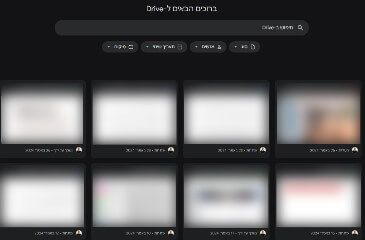כך תיצרו אמוג'י אישי מהפנים שלכם באמצעות האפליקציה Moojis
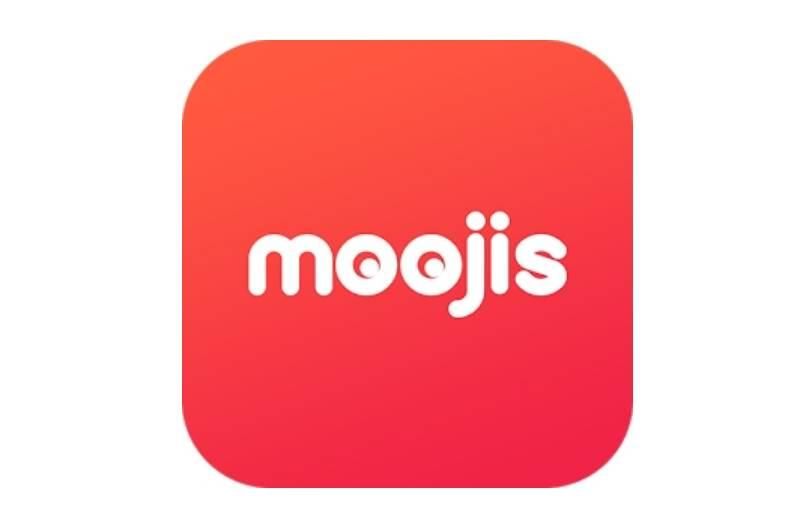
נכון שתמיד רציתם שאחד מהאמוג'יס המגניבים שמופיעים לכם במקלדת יהיה הפרצוף שלכם ? באמצעות Moojis תוכלו ליצור מהפנים שלכם Emoji מטריף, ולאחר מכן לשלוח אותו לחברים או למשפחה דרך הווטסאפ או הפייסבוק.
תכין לי אמוג'י אחד בבקשה
האפליקציה Moojis תוסיף למקלדת של הסמארטפון שלכם אמוג'ים מדליקים, שאותם אתם תיצרו בעצמכם מהפנים שלכם. תוכלו ליצור אמוג'י צוחק, כועס, עצוב, מופתע, מרכיב משקפיים, אמוג'י עם שיער מקורזל ועוד..
הערה: כל פעולה שתבצעו מהמדריך היא על אחריותכם בלבד, לפני שתמשיכו במדריך אנו ממליצים לקרוא את תנאי השימוש של האתר.
אז רוצים ליצור אמוג'י אישי מהפנים שלכם ? עיקבו אחר השלבים הבאים:
1. הורידו את האפליקציה Moojis לאנדרואיד או ל- iOS.
2. התקינו את האפליקציה במכשיר והפעילו אותה --> בשלב הראשון תצטרכו לבצע רישום לאפליקציה באמצעות כתובת המייל או באמצעות חשבון הפייסבוק שלכם.
3. לאחר שנרשמתם לאפליקציה בחרו את סוג ההבעה שתהיה לאמוג'י שלכם (מחייך, עצוב, מופתע, שובב ועוד..).
בדוגמא שלנו בחרנו ליצור אמוג'י מחייך.
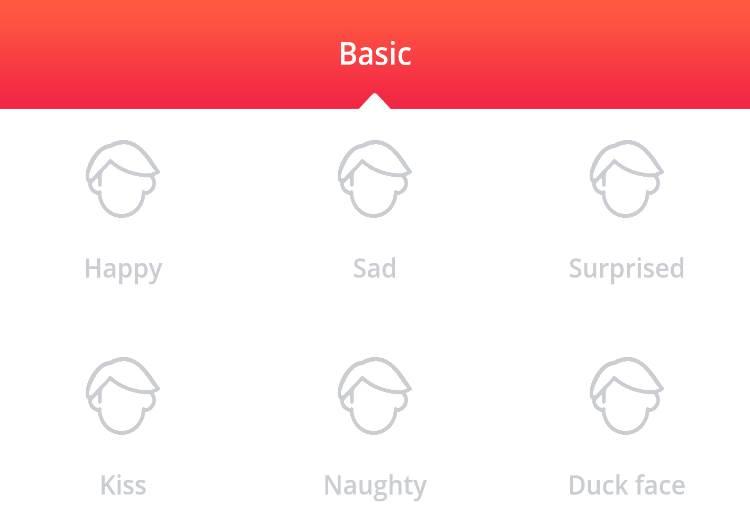
בחרו את סוג ההבעה של האמוג'י
4. כעת, צלמו את הפנים שלכם בתוך המסגרת המיועדת לכך והשתדלו לעשות זאת בצורה מדויקת על מנת שהאמוג'י ייצא טוב ואיכותי.
5. בשלב הבא האפליקציה תשאל אתכם האם העיניים שלכם סגורות, פתוחות או אולי רק עין אחת פתוחה. אם שני העיניים פתוחות הקליקו על Next, אם אחת מהעיניים סגורה והשניה פתוחה סמנו זאת על ידי לחיצה על אחת מהעיניים אשר מופיעות במסך.
המתינו מספר שניות עד שהאפליקציה תעבד את התמונה.
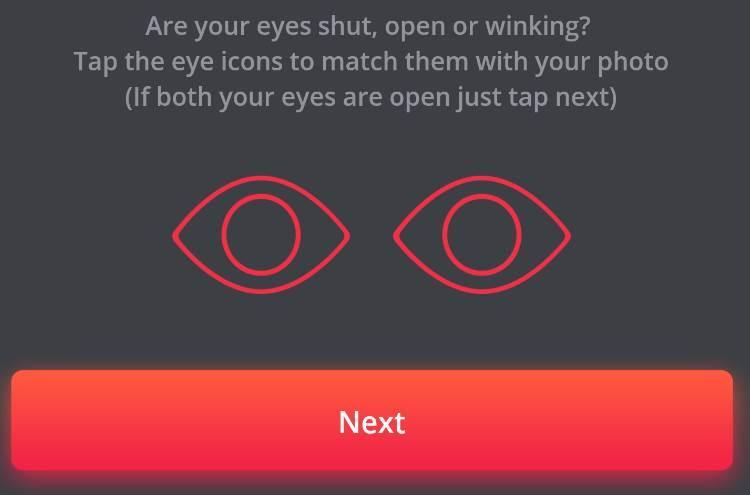
האם הצטלמתם עם עיניים פתוחות
6. כעת, סמנו את קו הפנים שלכם בצורה מדויקת על מנת שהאפליקציה תדע בידיוק היכן הפנים שלכם נמצאות.
הערה: אין צורך להוסיף את האוזניים או את השיער.
7. בחרו האם אתם מעוניינים שלאמוג'י שלכם יהיה שיער ארוך, קצר או שלא יהיה לו שיער בכלל --> לאחר מכן הקליקו על Next.
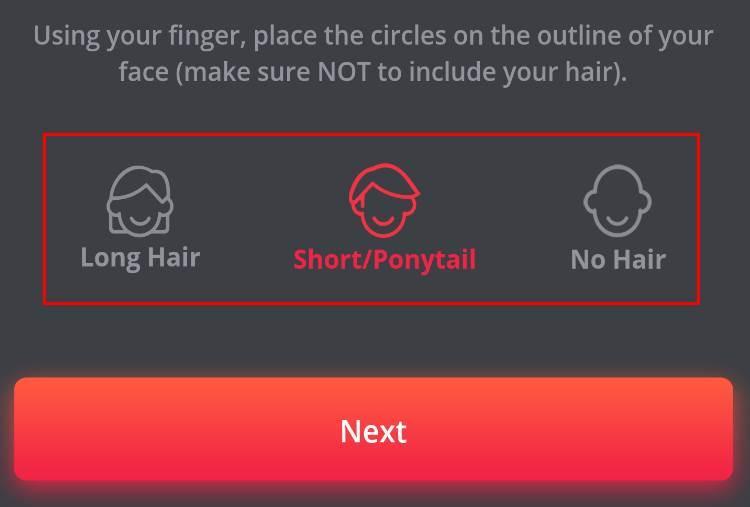
בחרו את סוג השיער שיהיה לאמוג'י שלכם
8. לאחר מכן תתבקשו לצבוע את השיניים שלכם על מנת שהאפליקציה תדע לזהות היכן הן נמצאות. אם הצטלמתם אם פה סגור אז הקליקו על Create Mooji.
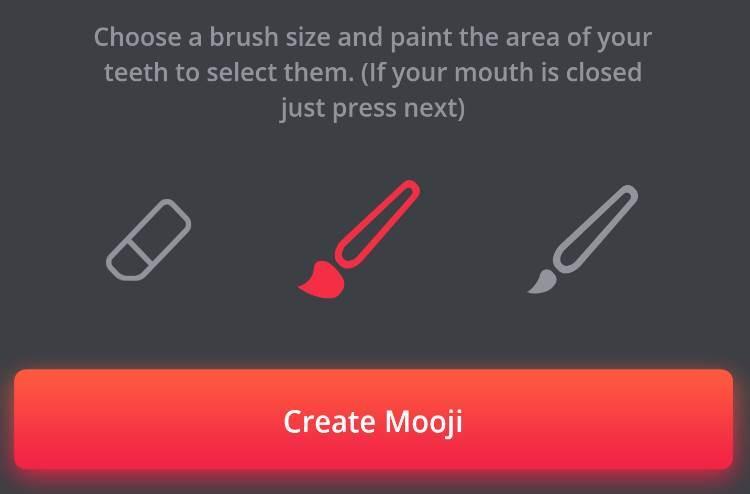
סמנו היכן השיניים שלכם נמצאות
9. בחרו את צבע השיער שלכם ולאחר מכן והקליקו על Next.
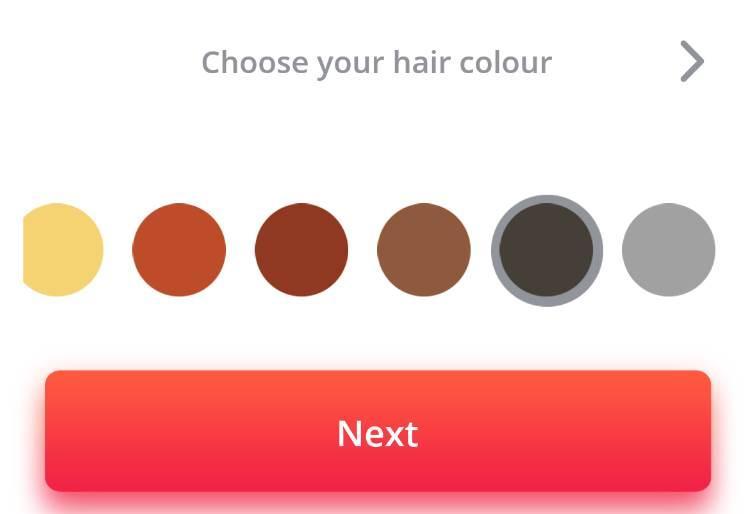
בחרו את צבע השיער שלכם
10. בחרו את צבע העור שלכם ולאחר מכן הקליקו על Next.
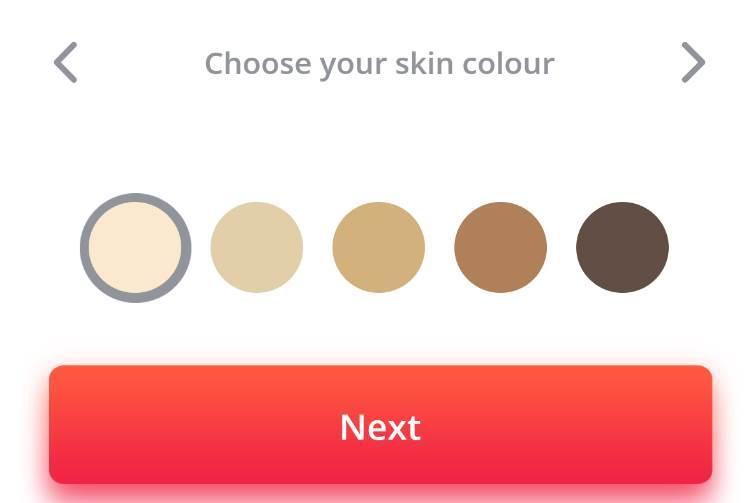
בחרו את צבע העור שלכם
11. בחרו את צבע העיניים שלכם ולאחר מכן הקליקו על Done.
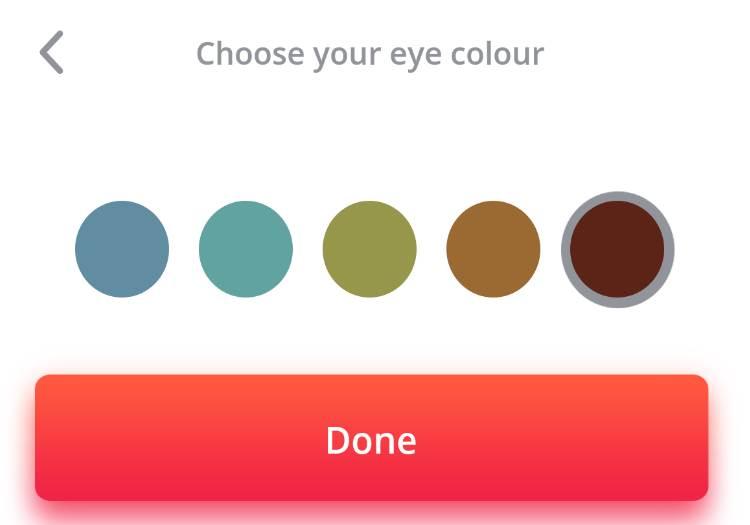
בחרו את צבע העיניים שלכם
12. מזל טוב, האמוג'י האישי שלכם מוכן ! אם אתם מרוצים מהתוצאות הקליקו על Save ושימרו את האמוג'י. אם אינכם מרוצים מהתוצאות הקליקו על Edit Mooji וערכו את האמוג'י שהכנתם.
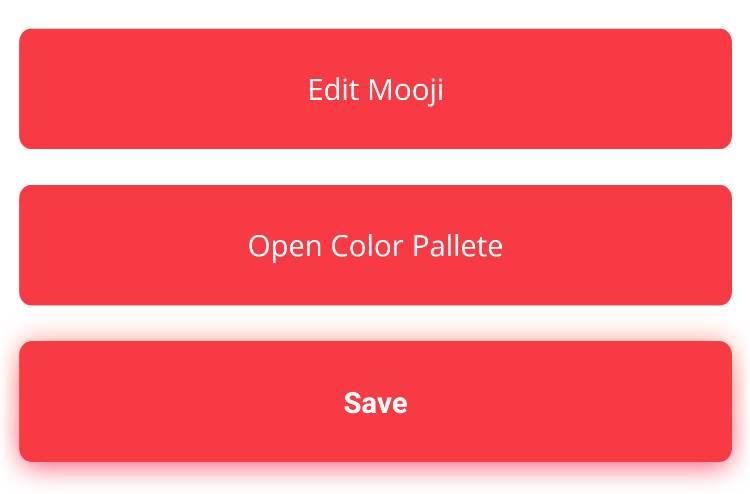
שמרו את האמוג'י שיצרתם
13. לאחר שיצרתם את האמוג'י בהצלחה ואתם באמת מרוצים ממנו, תצטרכו להוסיף אותו למקלדת שלכם. הקליקו על Keyboard Setup.

הוסיפו את האמוג'י למקלדת
14. לאחר מכן תצטרכו להפעיל את המקלדת של Moojis. על מנת להפעיל את המקלדת הקליקו על Activate moojis Keyboard.
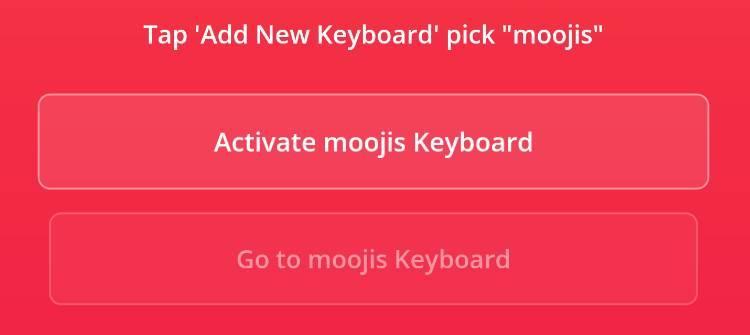
הפעילו את מקלדת האמוג'ים moojis
15. כעת ייפתח התפריט של הגדרות המקלדת, הפעילו את המקלדת של Moojis על מנת שתוכלו להוסיף את האמוג'י שיצרתם להודעות שלכם בפייסבוק או בווטסאפ.
אם תשאלו אותנו מה היא חוות הדעת שלנו על האפליקציה, אז תדעו שלא כל כך אהבנו אותה מפני שהיא הייתה קצת מסורבלת וגם לא היינו מרוצים כל כך מהתוצאות.
אם לא תרצו להשתמש יותר במקלדת של Moojis, תוכלו להחליף בקלות בין המקלדות אשר מותקנות במכשירכם או לבטל/להסיר את המקלדת של Moojis.